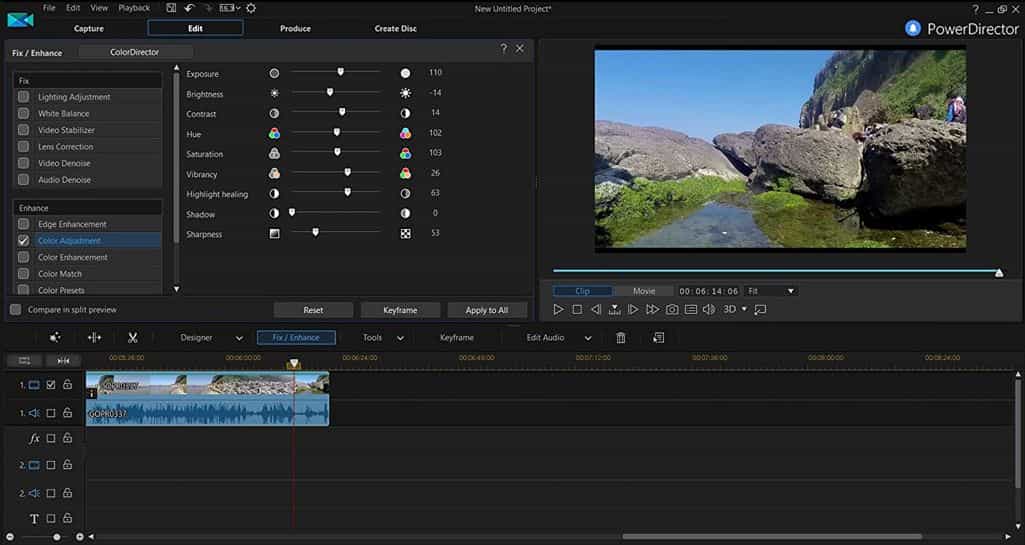- Guide per Montare Video
- 1.Convertitori da audio a testo online gratuiti
- 2.Gli 9 migliori generatori di voci AI
- 3.Idee, Musica e Frasi per Video di Compleanno
- 4.Come Generare Sottotitoli Automatici in Video
- 5.Software Migliori per Montaggio Video con IA
- 6.Strumenti Online Migliori per Rimuovere Voce
- 7.Come Sostituire i Volti nei Video
- 8.Migliori Lettori Video Gratuiti per PC
- 9.Migliori programmi gratuiti per riprodurre DVD
- 10.Rimuovere rumori di sottofondo da video
- 11.Creare Video di Mappa di Viaggio Animata
- 12.I 10 Migliori Cutter Video Gratuiti
- Miglior Editor Video su PC: Filmora
- Provalo gratuitamente Provalo gratuitamente
Come Riprodurre i Video al Contrario
Aggiornato a 24/11/2025• Soluzioni comprovate
L’effetto di riproduzione al contrario viene usato per realizzare contenuti coinvolgenti e spesso divertenti. Molti creatori di YouTube lo utilizzano per colpire gli spettatori e comunicare in modo memorabile. Sono tantissime le persone che cercano soluzioni semplici (e possibilmente online) per riprodurre i propri video al contrario. Tuttavia, i servizi online non riescono a produrre risultati soddisfacenti. Niente paura, però. Siamo qui per aiutarvi. In questo articolo vi presenteremo i programmi migliori per invertire i video.
- Prima Parte: Come Riprodurre i Video al Contrario con Filmora9
- Seconda Parte: Altre Soluzioni per Riprodurre i Video al Contrario
Date un'occhiata al tutorial in basso per scoprire come riprodurre i video al contrario in pochi passaggi.
Wondershare Filmora9 (l’ultima versione di Filmora) è un programma eccezionale per realizzare l’effetto discusso nell’articolo. Oltre a consentire di riprodurre i video al contrario, Filmora 9 permette di tagliare, unire, dividere, aggiungere filtri, codificare e tanto altro ancora. In più, il programma supporta tantissimi tipi di video, inclusi AVI, DVD, MPEG, MP4, MOV e MKV. Filmora è senza dubbio il programma per il montaggio video professionale più conveniente in assoluto, specialmente considerando la ricchezza di funzionalità. Continuate a leggere per scoprire come usare questo software per riprodurre i video al contrario. Ma prima, alcune delle caratteristiche chiave.
- Il software è compatibile con Windows Vista, 7, 8, 10 e con Mac OS.
- Permette di eseguire operazioni ultra rapide, fornendo risultati di inversione eccezionali.
- Permette di ritagliare, accorciare, tagliare, dividere e unire video con pochi click.
- Comprende numerosi filtri ed effetti visivi per perfezionare i video.
- Il supporto per Action Cam permette di tagliare e unire filmati di grandi dimensioni in pochi minuti.
- È scaricabile gratuitamente.
 Download protetto, nessun malware, nessun rischio - solo 1 clic per provare
Download protetto, nessun malware, nessun rischio - solo 1 clic per provare
Prima Parte: Come Invertire la Riproduzione di un Video con Filmora9
Primo Passaggio: Importazione del video
Dopo aver scaricato e installato Filmora9, avviatelo e selezionate la voce Nuovo Progetto dalla finestra principale per importare il vostro video. Fatto ciò, trascinate il video sulla Timeline.

Secondo Passaggio: Riproduzione invertita del video
Cliccate con il tasto destro sulla clip e selezionate la voce Velocità e Durata. Si aprirà una nuova finestra. Spuntate l’opzione Inverti Velocità e, in men che non si dica, il video verrà invertito e potrete visualizzare il risultato nella finestra di anteprima.

Terzo Passaggio: Aggiunta di filtri ed elementi (facoltativo)
Se volete rendere il video più coinvolgente, potete aggiungere filtri, effetti o altri elementi usando le tante opzioni offerte da Wondershare Filmora9. Cliccate su Effetti dal menu in alto e selezionate il filtro che volete usare. Sono presenti ben 158 filtri e oltre 191 elementi.

Terzo Passaggio: Salvataggio ed esportazione
Se necessario, apportate le ultime modifiche (magari tagliando il video, applicando l’effetto PIP o Schermo Verde, ruotando i contenuti, aggiungendo transizioni o altro ancora), quindi cliccate su Esporta e selezionate il formato desiderato. Se preferite, potete anche pubblicare il video direttamente su YouTube.

 Download protetto, nessun malware, nessun rischio - solo 1 clic per provare
Download protetto, nessun malware, nessun rischio - solo 1 clic per provare
Seconda Parte: Altre Soluzioni per Riprodurre i Video al Contrario
1. Lightworks
Questo programma è pieno zeppo di funzionalità eccellenti. Disponibile per Windows, Linux e Mac OS X, Lightworks è compatibile con qualsiasi formato esistente. Come se non bastasse, il programma rende l’importazione, il rendering e l’esportazione dei contenuti davvero semplici, permette il montaggio multicamera e offre un eccezionale supporto input/output. Lightworks mette a disposizione una versione gratuita ma è necessario acquistare la versione completa (scegliendo uno dei vari piani disponibili) per accedere alle funzioni più avanzate.
Caratteristiche Principali:
- È un programma professionale ampiamente utilizzato nell'industria cinematografica.
- Permette di scegliere tra modalità raster o vettoriale.
- Comprende effetti video e audio.
2. CyberLink PowerDirector 13
PowerDirector 13 è senza dubbio uno dei programmi di montaggio più popolari in assoluto. Forse l’unico svantaggio è dato dal suo essere compatibile solamente con computer Windows (anche Windows 10). Detto ciò, PowerDirector 13 mette a disposizione una comoda versione di prova gratuita. Quella completa, invece, richiede un pagamento di circa settanta dollari. A ogni modo, il programma permette di invertire la riproduzione dei video senza alcuna difficoltà.
Caratteristiche Principali:
- Supporta l'esplorazione VR a 360°.
- Supporta la riproduzione di Blu-ray HD.
Potrebbe interessarvi anche: Il Miglior Programma per Riprodurre i Video al Contrario >>
Conclusioni
Come avete potuto vedere, è facilissimo riprodurre i video al contrario. Basta usare un programma adatto. Non c’è dubbio che la soluzione migliore, tra quelle proposte, sia Wondershare Filmora9 (l’ultima versione di Filmora). Che aspettate? Correte a provarlo per riprodurre i vostri video al contrario!
 Download protetto, nessun malware, nessun rischio - solo 1 clic per provare
Download protetto, nessun malware, nessun rischio - solo 1 clic per provare

Il programma di montaggio video potenziato dall'IA, superpotente e facile da usare per tutti i creatori.
Provalo Gratis Provalo Gratis Provalo Gratis